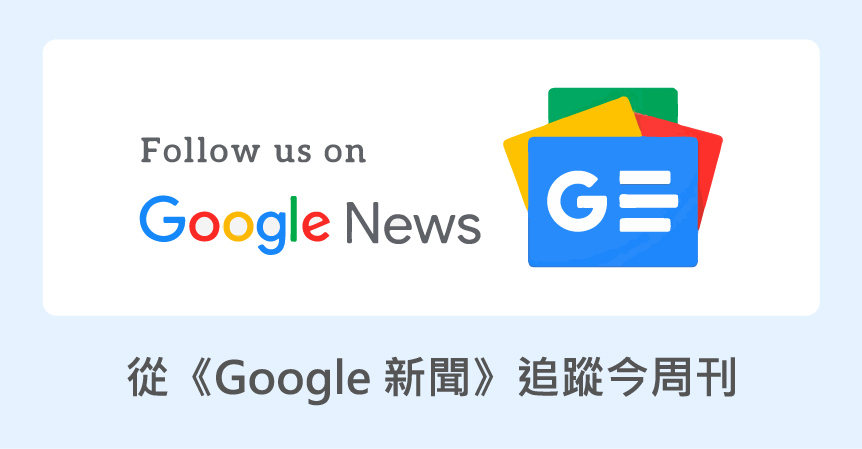接近一年的尾聲,又到了公司行號年終盤點存貨的時刻,每一個細節都馬虎不得。每回一到盤點旺季時,財務部的阿傑便幾乎忙得不可開交,光是要清算公司現有存貨,往往都要花上好幾道手續。其中最讓他頭疼的,就是不知道該如何省下統計資料的時間,更有效率地彙整數據。好在,最近阿傑找到了新方法,Google 雲端硬碟中的「試算表」,讓苦惱問題迎刃而解。
到底試算表是什麼呢?其實它就是大家所熟知專門進行數據分析的Excel功能。和傳統Office軟體相比,Google試算表不只保留了資料分析功能,更著重在於能打破空間隔閡的雲端功能應用,讓資料共享更即時。
Google試算表網址:https://docs.google.com/spreadsheets/
優勢1:即時多人協作 統計庫存更快速
這次阿傑是要清點總公司文具存貨,第一步當然得先完成統計表格,簡易的操作介面,搭配基本圖示說明,即便是第一次使用的初學者也能快速上手。靠著這份雲端表格,阿傑不再自己彙整各單位資料,而是讓其他部門的同事們自行清點庫存後,一起完成這份表格。

該如何有效率地讓同事們一起填完這份表格呢?不妨利用Google試算表中的「插入備註」當作標籤,在不破壞既有表格設定之下,明確標示出需要同事們的資料位置。首先,先點選要提醒大家的窗格,再點滑鼠右鍵,選擇插入備註。接下來,阿傑就能像使用便利貼一樣,在任意空格中填入要和同事們說明的文字,如繳交時間、撰寫方式等。如果其他同事有問題,同樣也能點選滑鼠右鍵,選擇「插入評論」提出問題,阿傑就能直接在評論中直接回覆。每一項動作,都有時間紀錄,方便進行控管

在試算表中若其他同事有疑問,可以插入評論,提出疑問。
優勢2:自訂開放使用權限 不怕檔案被亂改
完成表格的初步設定,阿傑就可讓同事自行填入數字資料了。首先,點擊視窗頁面右上方的「共用」,首行出現的即是文件的共用連結,等於擁有這個連結的人就能看到這份文件。為了讓雲端資料僅限特定人閱覽,阿傑還會進一步修改每個人的使用權限,像是開放其他部門同事可以進行編輯修改,而最後要將資料上呈給部門主管看時,也可以透過權限瀏覽功能,讓主管能夠直接在線上閱讀、標註文字,甚至直接修改。

很快地,同事陸續回傳資料,此時點選上方連結處,左側提示欄直接告訴你這份文件是何時被修改的,再點一下還可以看到其他人修改了什麼地方,能有效控管是否有其他同事填寫錯誤,方便及時修正。

優勢3:數據彙整計算 畫成圖表嘛ㄟ通
當各部門存貨都填寫完畢了,這時靠內建的運算功能,就能算出所需要的數值。舉例來說,阿傑想知道各部門的每項文具總數是多少,和一般的Excel運算方式一樣,在空格處點兩下後,輸入「=」以及代表總和的函數「SUM」中的第一個字母「S」,試算表就會提醒你最常用的「S」開頭函數有哪些,以及它的運算方式。對初學者來說,也不需要擔心該如何運用不熟悉的公式,點一下右上角的「函式」鍵,選擇「更多函式」,就能看到所有函數的完整清單。
統計資料完成後,阿傑還需要將資料呈報給主管,那麼,製作出一張簡單明瞭的圖表,更能方便閱讀、比較。首先,先圈出需要統計的表格範圍,點選工作列中的「插入」,選擇「圖表」,各式圖表都能從中點選,包括能輕鬆看出各項目比例的圓餅圖、趨勢走向的折線圖,甚至是總數比較的長條圖,都能依照不同需求而製作。